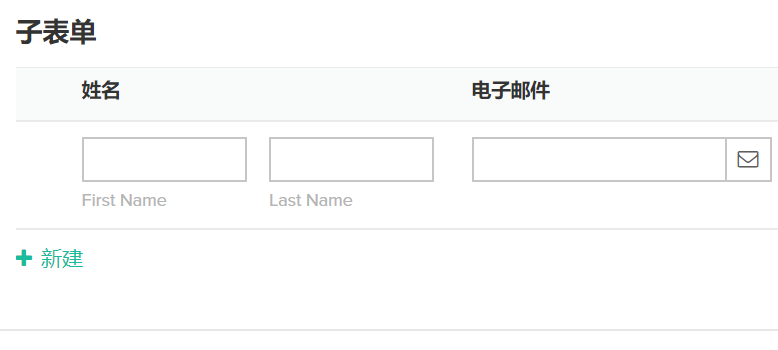了解子表单字段
子表单字段允许您在一个表单内显示另一个表单。您在其中添加子表单的表单被称为主表单。以下是子表单外观的示例:
- 用户从 web 浏览器访问时:
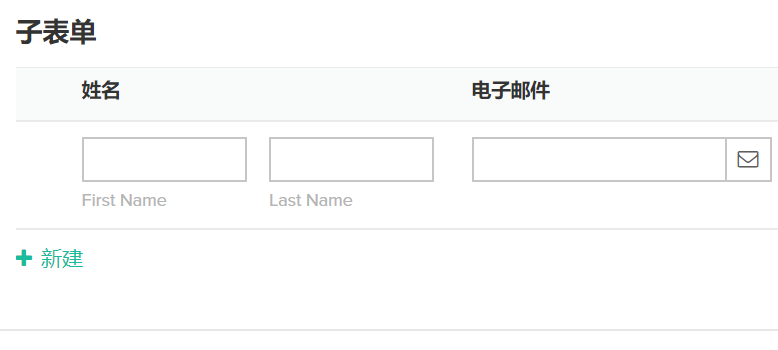
何时使用此字段?
子表单字段最适合允许用户输入已有“主表-明细”关系的数据。我们采用 IT 资产管理 (ITAM) 作为示例来了解子表单。
假定您正在构建一个应用来管理机构中的设备(笔记本电脑、智能手机和平板电脑),并想要捕获每个设备的以下内容:
- 购买日期。
- 购买设备时使用的采购订单号。
- 与供应商相关的数据,例如,从其进行购买的供应商的名称、邮箱地址、电话号码和地址。
- 与设备相关的数据,例如,设备的名称、类型、序列号和价格。
您可轻松完成此任务。您只需要创建表单(例如,采购订单表单),并将其与您的资产经理共享。假定您的表单允许资产经理每次输入提交一个设备的采购细节。那么,即使资产经理同一日期从一个供应商处采购多个设备,他/她也必须通过采购订单表单提交多次输入。因此,存储在采购订单表单中存储的记录(在其报表中)看起来像是单独进行的多次采购,但实际并非如此。
在此场景中,子表单会很有帮助。但是,我们先回答以下问题:以上场景中存在“主表-明细”关系吗?是的,存在此关系。下面演示如何操作:
- 首先,每个设备采购自一个供应商。这会在设备与供应商之间建立关系。
- 其次,IT 经理是一次(从供应商处)采购一个设备吗?大部分情况下,并非如此。
- 因为多个设备可在同一订单中采购,所以采购日期、采购订单号和供应商相关数据均为主表数据,设备相关数据为细节。
在表单中添加子表单字段时,可以输入要购买的设备的细节,具体优势如下:
- 每次进行采购时,资产经理将能够一次输入所有设备的细节。(每个采购记录可具有多个关联设备)
- 因此,资产经理访问报表时,该报表显示为根据每次采购对设备进行分组。
了解如何向表单添加子表单字段
向表单添加子表单字段时,需要定义子表单是否为:
- 空白表单:此选项允许您在主表单中创建一个表单,以使子表单放置在主表单内
- 现有表单:此选项允许您添加应用中的现有表单作为子表单
如果要允许用户单独查看报表中的子表单记录,必须创建该表单并将其添加至子表单。否则,只能在主表单的报表中查看子表单记录。
功能
对于表单上的子表单字段的用户体验,您可以:
- 定制字段宽度:您可设置子表单中的字段宽度。提供以下选项:
- 自动调整字段宽度:此选项将自动分配子表单中每个字段的宽度。
- 手动调整字段宽度:此选项将允许您设置子表单中每个字段的宽度。
- 设置默认条目数:可设置子表单希望用户输入的条目数。但是,这不会强制用户在子表单中输入相同数目的条目。他们可添加或减少条目数目。
- 限制最大条目数:可设置子表单接受来自用户的最大条目数。如果用户通过点击/点按添加新项来添加的条目超出允许的最大条目数,那么系统将通过以下消息提示用户:您已达到最大行数。不能继续添加。
- 定制此字段的字段名称和字段链接名称。
- 使其成为必填字段以使用户在此字段中输入信息。
- 启用仅对应用的管理员显示此字段(并对其他用户隐藏)。
- 允许在用户将光标放在此字段上时显示工具提示消息。
如果您已将现有表单添加为子表单,那么在报表中,您可允许子表单字段中存储的数据显示为可点击(在 web 浏览器上)和可点按(在手机/平板电脑上),以便用户可通过点击/点按该字段来查看相关表单报表的详细视图。